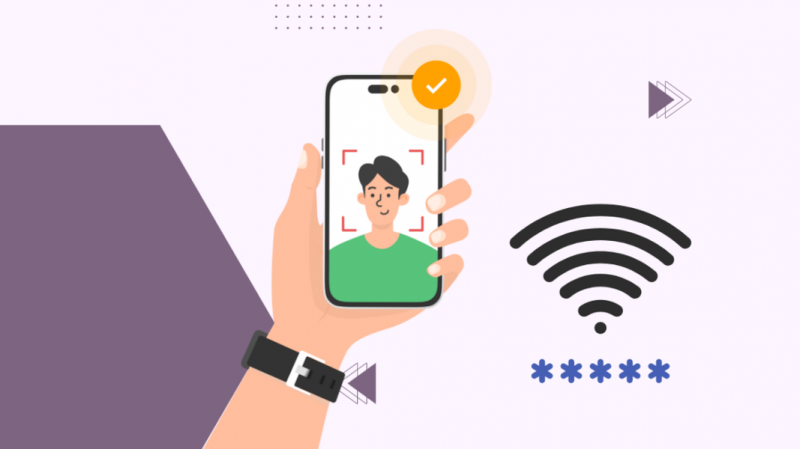Η παρακολούθηση όλων των κωδικών πρόσβασης Wi-Fi με τους οποίους έχει συνδεθεί το τηλέφωνό σας είναι πρακτικά αδύνατη.
Ωστόσο, η Apple τελικά απάντησε στις προσευχές μας επιτρέποντάς μας να δούμε τον κωδικό πρόσβασης Wi-Fi στα iPhone μας με το πιο πρόσφατο iOS 16.
Χρειάστηκαν μόνο 16 χρόνια.
Αλλά το έχουμε τώρα.
Δυστυχώς! Γίνεται λίγο δύσκολο αν δεν είστε στο iOS 16.
Ευτυχώς, βρήκα έναν τρόπο να το καταλάβω.
Σε συσκευές Apple που λειτουργούν με iOS 16, μπορείτε να βρείτε τον κωδικό πρόσβασης Wi-Fi μεταβαίνοντας στις ρυθμίσεις Wi-Fi και επιλέγοντας το δίκτυο στο οποίο είστε συνδεδεμένοι. Για συσκευές με iOS 15 ή παλαιότερη έκδοση, συνδεθείτε στο δρομολογητή Wi-Fi πληκτρολογώντας 192.168.1.1 στη γραμμή αναζήτησης και μεταβείτε στις ρυθμίσεις ασύρματης σύνδεσης.
Εύρεση κωδικού πρόσβασης Wi-Fi σε συσκευές που εκτελούν iOS 16
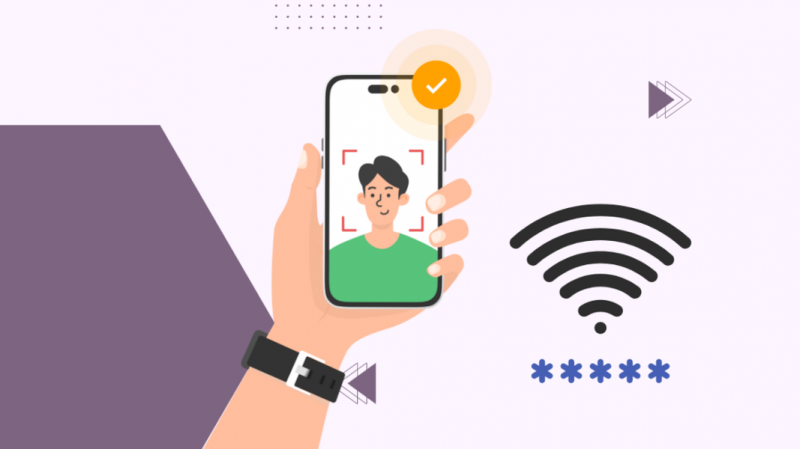
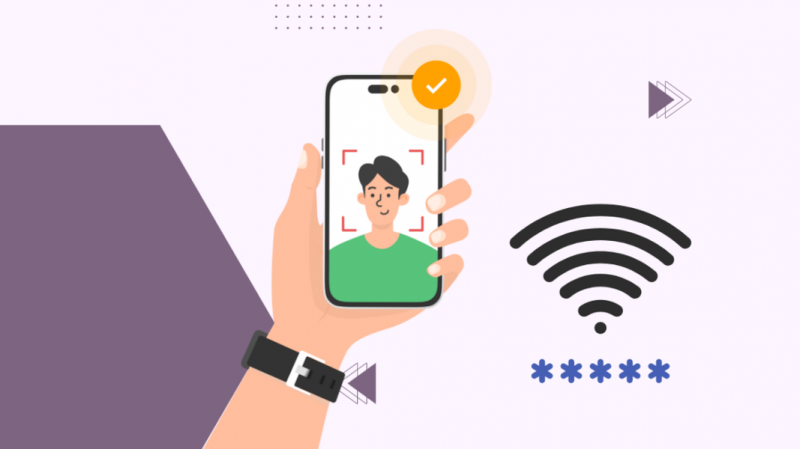
Η ενημέρωση του iOS 16 που κυκλοφόρησε η Apple τον Ιούνιο του 2022 πρόσθεσε μια προσεγμένη δυνατότητα στο λειτουργικό σύστημα.
Τώρα σας επιτρέπει να βλέπετε τον κωδικό πρόσβασης για το Wi-Fi στο οποίο έχετε συνδεθεί αυτήν τη στιγμή.
Για να δείτε τον κωδικό πρόσβασης Wi-Fi στο iOS 16:
- Παω σε Ρυθμίσεις .
- Επιλέγω Wi-Fi .
- Επιλέξτε το δίκτυο για το οποίο έχετε εισαγάγει τον κωδικό πρόσβασης και θέλετε να μάθετε.
- Παρακέντηση Κωδικός πρόσβασης . Χρησιμοποιήστε τον κωδικό πρόσβασης ή το αναγνωριστικό προσώπου για έλεγχο ταυτότητας.
Εύρεση κωδικού πρόσβασης Wi-Fi σε συσκευές που εκτελούν iOS 15 ή νεότερη έκδοση
Εάν έχετε μια συσκευή με iOS 15 ή παλαιότερη έκδοση, ο ευκολότερος τρόπος για να βρείτε τον κωδικό πρόσβασης Wi-Fi είναι να συνδεθείτε στο δρομολογητή.
Αυτό είναι που πρέπει να κάνετε:
- Ανοίξτε μια νέα καρτέλα στο πρόγραμμα περιήγησης ιστού του τηλεφώνου σας.
- Τύπος 192.168.1.1 στη γραμμή διευθύνσεων και πατήστε Enter.
- Συνδεθείτε με το όνομα χρήστη και τον κωδικό πρόσβασης (Στις περισσότερες περιπτώσεις, το όνομα χρήστη και ο κωδικός πρόσβασης είναι 'διαχειριστής'. Μπορείτε να βρείτε αυτά τα διαπιστευτήρια κάτω από το δρομολογητή σε ένα αυτοκόλλητο.
- Μόλις συνδεθείτε, μεταβείτε στην ενότητα Wireless ή WLAN για να βρείτε τον κωδικό πρόσβασης.
Ορισμένοι ISP όπως το Xfinity και το Spectrum έχουν εφαρμογές που μπορείτε να εγκαταστήσετε για να διαχειριστείτε το Wi-Fi σας.
Και για τα δύο, Xfinity και Spectrum, το μόνο που έχετε να κάνετε είναι να εγκαταστήσετε την εφαρμογή από το αντίστοιχο κατάστημα εφαρμογών, να επιλέξετε το δίκτυο στο οποίο είστε συνδεδεμένοι και να κάνετε κλικ στην προβολή κωδικού πρόσβασης. Μπορείτε επίσης να αλλάξετε τον κωδικό πρόσβασης Wi-Fi χρησιμοποιώντας την εφαρμογή (κάντε κλικ στο εικονίδιο με το μολύβι επάνω δεξιά).
Κοινή χρήση κωδικού πρόσβασης Wi-Fi
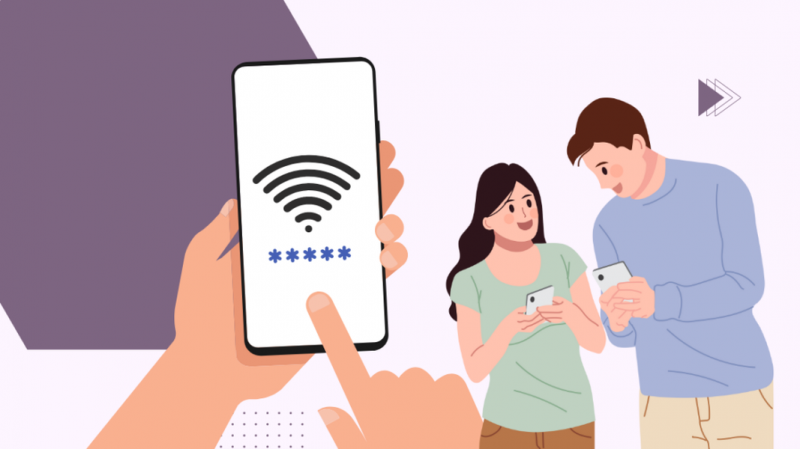
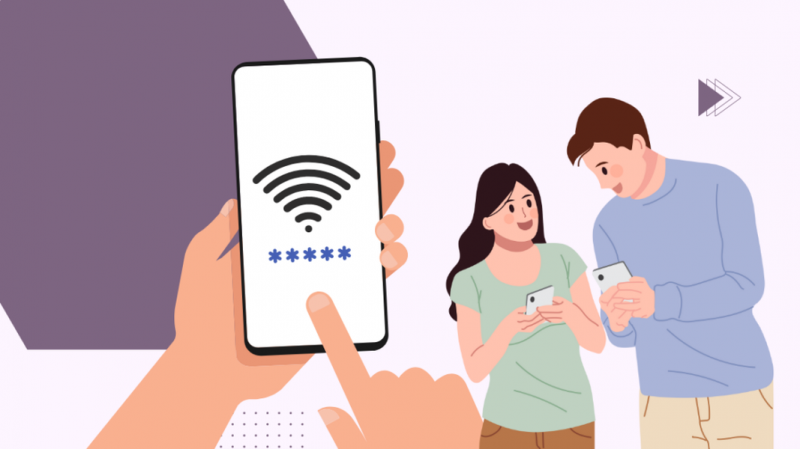
Εάν αναζητάτε τον κωδικό πρόσβασης Wi-Fi αποκλειστικά επειδή θέλετε να τον μοιραστείτε με έναν φίλο, ο καλύτερος τρόπος για να το κάνετε αυτό είναι χρησιμοποιώντας τη λειτουργία 'Κοινή χρήση του Wi-Fi'.
Για αυτό, θα πρέπει να βεβαιωθείτε ότι ο φίλος σας είναι επίσης σε συσκευή iOS και εκτελεί iOS 11 ή νεότερη έκδοση, καθώς αυτή η δυνατότητα βασίζεται στο Nearby Share της Apple».
Για να μοιραστείτε τον κωδικό πρόσβασης Wi-Fi με έναν φίλο:
- Ενεργοποιήστε το Bluetooth και στις δύο συσκευές.
- Βεβαιωθείτε ότι το Apple ID του φίλου σας βρίσκεται στις επαφές σας.
- Κρατήστε και τις δύο συσκευές σας κοντά.
- Ο φίλος σας θα πρέπει τώρα να δοκιμάσει να συνδέσει τη συσκευή του στο δίκτυο Wi-Fi στο οποίο έχετε συνδέσει τη συσκευή σας.
- Παρακέντηση Μοιραστείτε το Wi-Fi σας από το αναδυόμενο παράθυρο που εμφανίζεται.
- Στη συνέχεια επιλέξτε Κοινή χρήση κωδικού πρόσβασης .
- Το τηλέφωνο του φίλου σας θα συνδεθεί τώρα στο Wi-Fi σας.
- Παρακέντηση Ολοκληρώθηκε όταν σας ζητηθεί να συνεχίσετε.
Βρείτε τον κωδικό πρόσβασης Wi-Fi χρησιμοποιώντας Keychain στο iOS (Απαιτείται Mac)
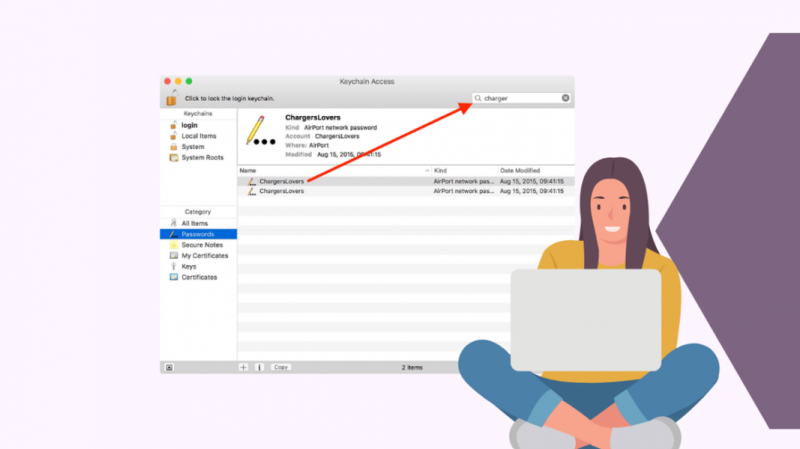
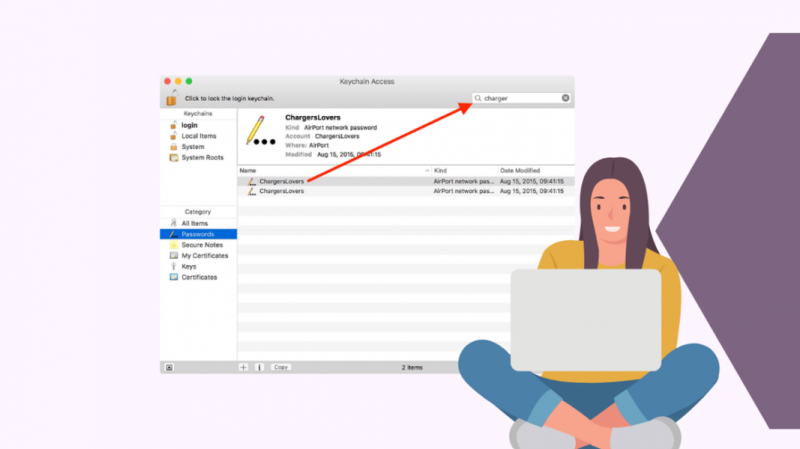
Εάν διαθέτετε iPhone και Mac, μπορείτε επίσης να χρησιμοποιήσετε το cloud Keychain για να βρείτε τον κωδικό πρόσβασης Wi-Fi. Το iCloud Keychain είναι το σύστημα διαχείρισης κωδικών πρόσβασης της Apple.
Για αυτό, πρέπει να διασφαλίσετε ότι το Cloud Keychain είναι ενεργοποιημένο στο iPhone σας.
Ακολουθήστε αυτά τα βήματα:
- Μεταβείτε στις Ρυθμίσεις και πατήστε στο Apple ID.
- Επιλέξτε iCloud και ενεργοποιήστε το Keychain πατώντας στην εναλλαγή.
- Ανοίξτε το Mac σας και εκτελέστε το Keychain.
- Στη γραμμή αναζήτησης στην επάνω δεξιά γωνία αναζητήστε το όνομα Wi-Fi.
- Κάντε διπλό κλικ στο όνομα Wi-Fi και κάντε κλικ στην εμφάνιση κωδικού πρόσβασης.
- Σε αυτό το σημείο, θα σας ζητηθεί να προσθέσετε το όνομα χρήστη και τον κωδικό πρόσβασής σας στο Mac. Προσθέστε τις λεπτομέρειες και κάντε κλικ στο ΟΚ.
Αυτή είναι μια σχετικά απλή μέθοδος που μπορείτε να ακολουθήσετε σε περίπτωση που δεν μπορείτε να συνδεθείτε στο δρομολογητή σας.
συμπέρασμα
Υπάρχουν μερικά απλά βήματα που μπορείτε να ακολουθήσετε για να βρείτε τον κωδικό πρόσβασης Wi-Fi στο iPhone σας.
Είναι ιδιαίτερα εύκολο αν το iPhone σας τρέχει σε iOS 16.
Η Apple έχει κυκλοφορήσει αρκετές ενδιαφέρουσες ενημερώσεις φέτος.
Η δυνατότητα Apple Pay Later Buy Now είναι κάτι που θα βοηθήσει εκατοντάδες άτομα να αποκτήσουν τα χέρια τους σε προϊόντα που περίμεναν αλλά δεν μπόρεσαν να εξοικονομήσουν χρήματα.
Ωστόσο, εξακολουθούμε να περιμένουμε λειτουργίες όπως ο ορισμός προτεραιότητας δικτύου. Το Android επιτρέπει στους χρήστες του να ορίσουν προτεραιότητα δικτύου, είναι καιρός η Apple να μας επιτρέψει να το κάνουμε και εμείς.
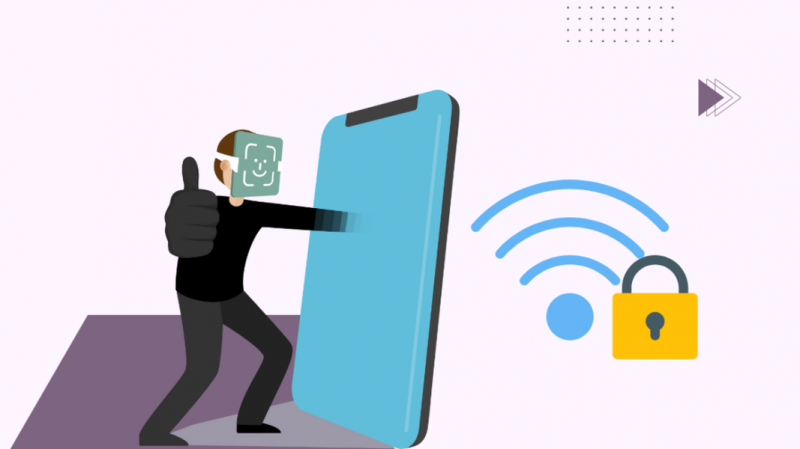
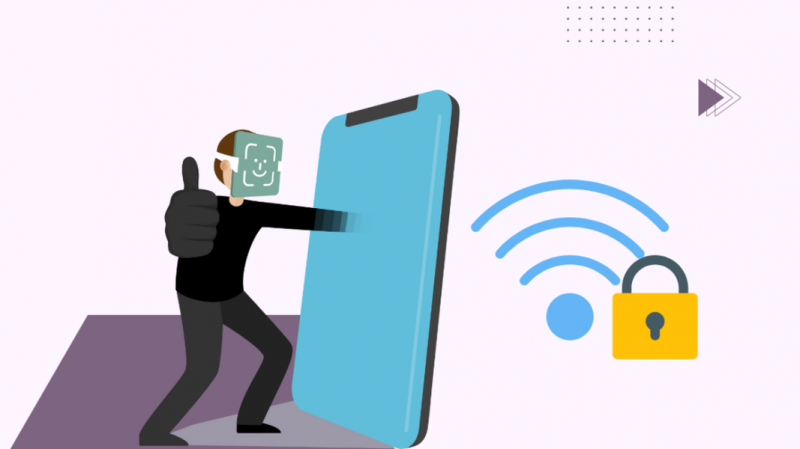
Μπορείτε επίσης να απολαύσετε το διάβασμα
- Πώς να συνδέσετε το iPhone με την τηλεόραση Samsung με USB: Επεξήγηση
- Χρήση του iPhone ως τηλεχειριστηρίου για Samsung TV: λεπτομερής οδηγός
- Μπορείτε να αντικατοπτρίσετε την οθόνη του iPhone στο Hisense;: πώς να το ρυθμίσετε
- Μπορεί ένας καθρέφτης iPhone σε μια τηλεόραση Sony: Κάναμε την έρευνα
- Πώς να χρησιμοποιήσετε το Chromecast με το iPhone: [Επεξήγηση]
Συχνές Ερωτήσεις
Πώς μπορώ να δω όλα τα δίκτυα Wi-Fi στο iPhone μου;
Για να δείτε όλα τα δίκτυα Wi-Fi κοντά στο iPhone σας, μεταβείτε στο Wi-Fi στις Ρυθμίσεις.
Όταν ανοίξετε τις ρυθμίσεις Wi-Fi, θα αναζητήσει αυτόματα δίκτυα Wi-Fi στην περιοχή σας.
Πώς μπορώ να μοιραστώ Wi-Fi από το iPhone μου;
Μπορείτε να μοιραστείτε το Wi-Fi σας με ένα άλλο iPhone εάν έχετε το Apple ID του τηλεφώνου σας αποθηκευμένο στις επαφές σας και το Bluetooth έχει ενεργοποιηθεί και στις δύο συσκευές.
Δοκιμάστε να συνδέσετε το άλλο τηλέφωνο στο Wi-Fi σας και αποδεχτείτε το μήνυμα προτροπής στο τηλέφωνό σας.
Πώς μπορώ να βρω τον κωδικό πρόσβασης για το Wi-Fi μου στο iPad μου;
Μπορείτε να δείτε τον κωδικό πρόσβασής σας μόνο εάν το iPad σας εκτελεί iOS 16.
Για άλλες εκδόσεις του iOS, μπορείτε να συνδεθείτε στο εργαλείο διαχείρισης του δρομολογητή σας για να βρείτε τον κωδικό πρόσβασης.